电脑启动后不显示图标怎么办 显示桌面的解决办法
时间:2023-02-17 15:10 浏览:215 次
在我们的生活和工作中,电脑已经成为我们密切相关的工具之一了。但是偶尔有时候也会遇到电脑出现蓝屏、开不了机、桌面不显示图标等故障。那么电脑启动后不显示图标怎么办呢?最近有用户反映,电脑开机后进入桌面却不显示任何东西,只显示桌面背景壁纸,现在小编就教大家几种方法。
设置原因引起桌面不见了的解决办法
1、开机后,如果桌面不显示图标,那么你就在桌面上点击右键,查看——显示桌面图标。这样你的桌面上的图标就会出现了。
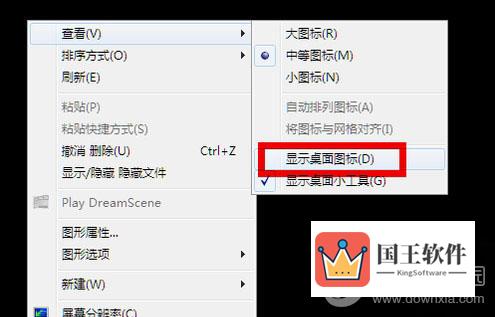
2、如果右键查看解决不了这个问题的话,那么你可以试下按住键盘上的esc、shift、ctrl这三个键。需要注意的是,这三个键必须是要一起按下。这时候没有问题的话就会出现任务管理器。

3、点击任务管理器的左上角的应用程序选项。
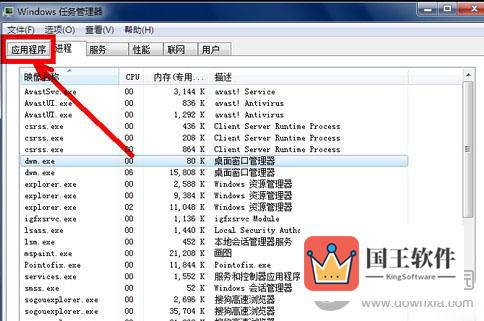
4、在应用程序选项中点击程序右下角的新任务按钮。
5、在创建新任务的输入框中输入"explorer",然后再点击确定。
6、如果没有其他原因,此时就应该会出现桌面以及任务栏。
7、如果上面的方法依然不出现桌面图标及任务栏,那么请参看下面的解决办法。
病毒原因的解决办法
1、如果通过上述设置的方法不能奏效,那就有可能是因为病毒的原因导致开机不显示桌面。方法是你需要重新开机,然后一直不停地按键盘上的F8键进入安全模式。
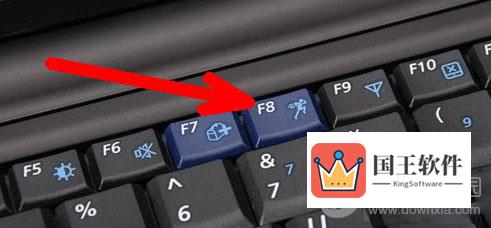
2、此时已经进入安全模式,你选择点击"安全模式"这四个字进入。
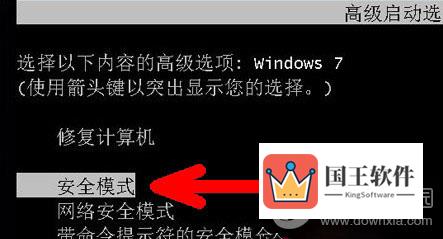
3、如果是病毒的原因,进入安全模式之后应该会出现界面,因为病毒文件无法在安全模式下运行。
4、然后打开你电脑上安装的杀毒软件,有些软件在安全模式下不能工作,但是一些装机必备的安全软件可以在安全模式下工作,你打开之后进行杀毒。
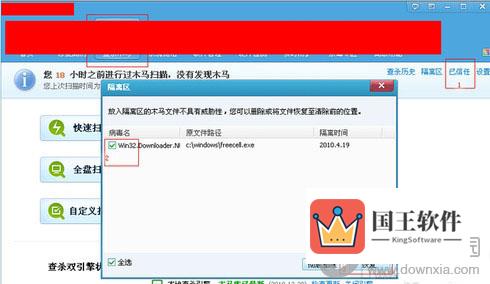
5、杀毒完成后重新启动电脑,如果是病毒的原因,应该能够出现桌面。如果依然不出现桌面,那就是系统本身的原因了,有可能是病毒破坏了系统文件,而不能使电脑开机进入正常的桌面。
系统本身的原因的解决办法
如果上述方法不能奏效,那一定就是系统本身的原因了。出现了这种状况是每个人都不想的,但是出现了就得解决。如果你是个有心人,以前曾经备份了系统,那现在就可以非常方便的进行系统还原,把电脑还原到以前的正常的状态下了。还原的方法有以下几种:
1、还原软件的还原:一般在开机时不停地按上下键然后选择进入还原程序开始还原。还原后自动重启进入桌面。
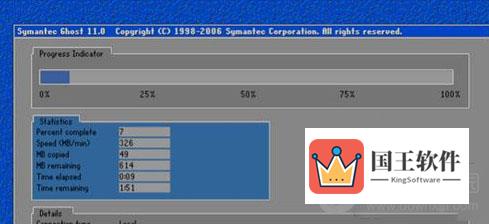
2、系统自身的还原,开机按F8进入安全模式之后进行系统的还原。
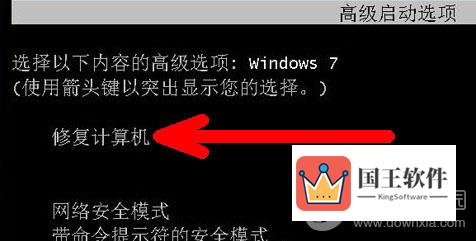
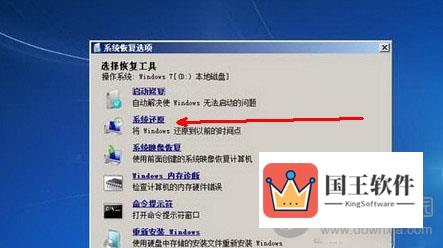
3、重新安装操作系统。

以上就是电脑启动后不显示桌面,图标等问题的解决办法,相信经过小编的介绍后,大家对于电脑开机后却不见图标应该有了全方面的了解。在这里,大家可以仔细研究下这些方法,以便将来遇到时能够及时解决。

